如何在Excel表格中换行输入文字
本文旨在说明如何在Excel表格中实现换行输入文字的操作。在Excel中,我们经常需要输入大量的文字信息,有时候一行显示不下,就需要使用换行功能来方便显示全部内容。下面将详细介绍在Excel表格中如何实现换行输入文字。
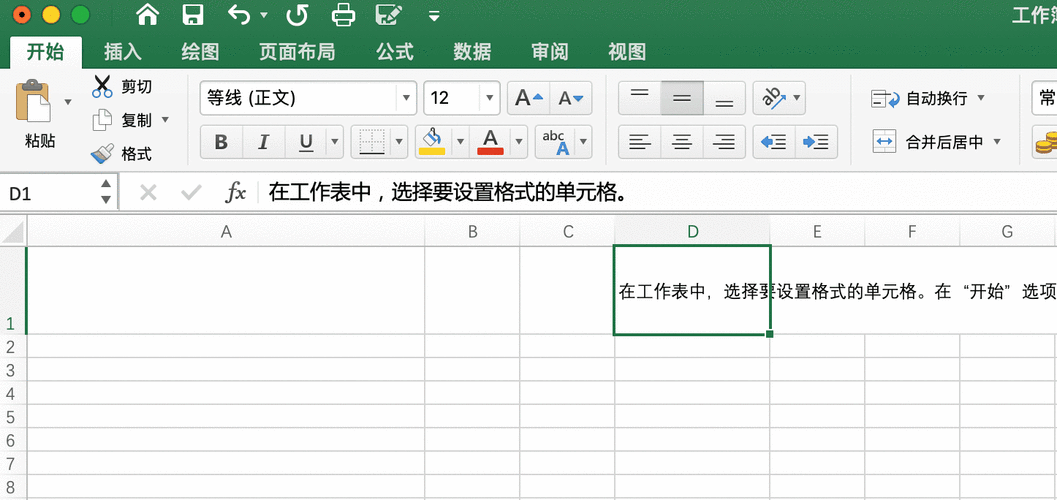
在Excel表格中,我们可以使用快捷键 Alt + Enter 来实现换行输入文字的操作。先选中要输入文字的单元格,然后按下Alt + Enter组合键,即可在同一个单元格中进行换行输入。
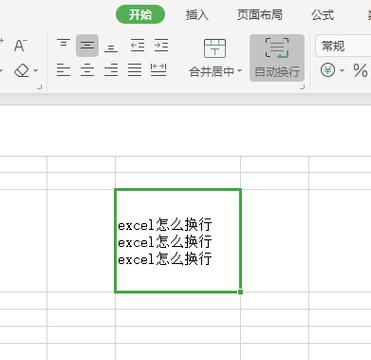
除了使用快捷键 Alt + Enter,我们还可以使用Excel的文本换行功能来实现换行输入文字。
1. 首先选中要输入文字的单元格,然后在公式栏中输入要输入的文字内容。
2. 在需要换行的位置,使用Ctrl + Enter组合键进行换行。这样就可以在同一个单元格中实现换行输入。
除了手动实现换行输入,Excel还提供了自动换行的功能,可以根据内容的长度自动调整单元格的行高来显示全部内容。
1. 首先选中要输入文字的单元格,然后在公式栏中输入要输入的文字内容。
2. 在菜单栏中找到“开始”选项卡,在“对齐”组中点击“自动换行”按钮。这样就可以自动换行并调整行高来显示全部内容。
除了使用自动换行功能,我们还可以手动调整行高和列宽来显示全部内容。
1. 首先选中要输入文字的单元格或者选择多个单元格,然后在菜单栏中找到“格式”选项卡,在“单元格”组中点击“行高”按钮或者“列宽”按钮。
2. 在弹出的“行高”或“列宽”对话框中,设置所需的行高或列宽数值,然后点击“确定”按钮。
这样就可以手动调整行高和列宽来显示全部内容。
综上所述,我们可以使用快捷键Alt + Enter、文本换行功能、自动换行功能以及手动调整行高和列宽这四种方法来在Excel表格中实现换行输入文字。根据实际需求,选择合适的方法来方便地显示和编辑大量的文字信息。
BIM技术是未来的趋势,学习、了解掌握更多BIM前言技术是大势所趋,欢迎更多BIMer加入BIM中文网大家庭(http://www.wanbim.com),一起共同探讨学习BIM技术,了解BIM应用!